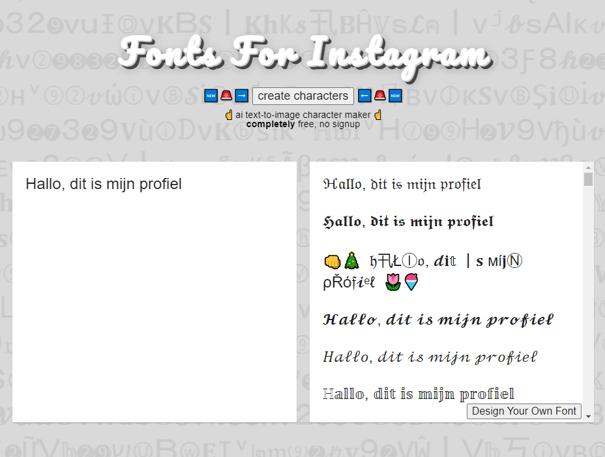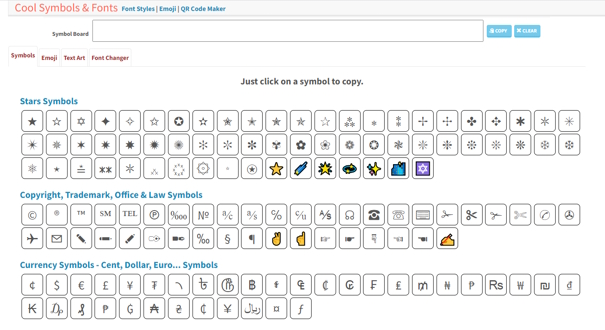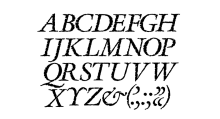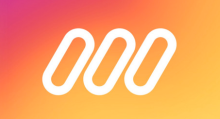facebookinstagramsocial media reizenwebtools chat appsbelgiëfotografie e-commerceapps
Magazine
Zo verander je Instagram-lettertypen voor profiel, posts en stories
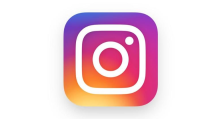 Het gaat er op Instagram niet alleen om wat je zegt, maar ook om hoe je het zegt. Een puike foto en grappig onderschrift kan je al heel wat vind-ik-leuks opleveren. Maar wist je dat je je berichten ook kan opfleuren met speciale lettertypen? Dat wil zeggen andere letterypen dan Roboto, het standaard lettertype van Instagram. Dit geldt zowel voor de tekst in je bio, je posts als stories. In dit artikel leggen we je uit hoe je dat kan doen, zonder dat je aparte apps hoeft te downloaden.
Het gaat er op Instagram niet alleen om wat je zegt, maar ook om hoe je het zegt. Een puike foto en grappig onderschrift kan je al heel wat vind-ik-leuks opleveren. Maar wist je dat je je berichten ook kan opfleuren met speciale lettertypen? Dat wil zeggen andere letterypen dan Roboto, het standaard lettertype van Instagram. Dit geldt zowel voor de tekst in je bio, je posts als stories. In dit artikel leggen we je uit hoe je dat kan doen, zonder dat je aparte apps hoeft te downloaden.
Ander lettertype voor profiel, posts en stories
Je hebt vast wel eens gezien dat iemand een ander lettertype heeft toegepast in de accountnaam, de bio (het stukje tekst op je profielpagina) of in de omschrijving (caption) bij een post. Dit is niet mogelijk via Instagram zelf, maar wel via een externe website: Fonts For Instagram of Igfonts.io.
Deze tools werken heel simpel: typ in een linker vlak een stukje tekst en selecteer in het rechter vlak het gewenste lettertype. Er zijn vele fonts mogelijk en je kan zelfs je eigen lettertype ontwerpen. Ben je klaar, dan selecteer je het stukje tekst, je kopieert dit en plakt het in Instagram in je profiel (zowel accountnaam als bio mogelijk), je post of je story. Dit werkt zowel mobiel als op desktop.
En wacht, er is meer. Wil je een speciaal symbool aan je tekst toevoegen – van sterren tot Chinese tekens – dan kan je die kopiëren op de website Coolsymbol.com en vervolgens weer plakken in Instagram.
Let op: in een story kan je niet zomaar een stukje tekst plakken. Je moet eerst op het pictogram Aa drukken en vervolgens tik je twee keer op de plaats waar de cursor zich bevindt.
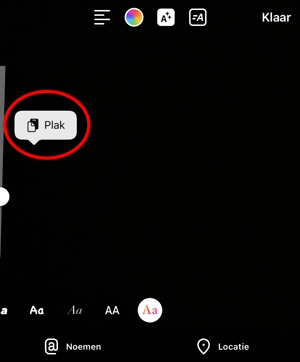
Tip: wil je witregels in je bio, druk dan simpelweg op return.
Letters bewerken in Instagram Stories
Instagram biedt ook zelf een kleine hoeveelheid lettertypen (9 stuks) om je Story mee aan te kleden. Daarnaast zijn er tools om je tekst verder op te maken:
- Het meest linkse pictogram geeft aan hoe de tekst moet worden uitgelijnd;
- Het pictogram daarnaast laat je kiezen welke kleur je voor de tekst wil gebruiken;
- Het derde pictogram met de sterretjes maakt een achtergrond achter lettertypes of geeft de letters schaduw;
- Met het meest rechtse pictogram laat je je tekst bewegen.
Wil je meer mogelijkheden voor het bewerken van je story? Check dan deze lijst van apps voor het toevoegen van tekst.

![info[]surfplaza.be](https://www.surfplaza.be/magazine/wp-content/themes/surfplaza/images/yourad.gif)